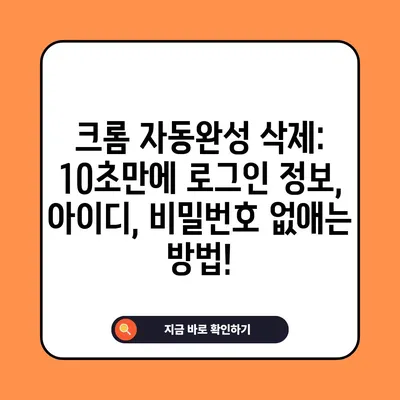크롬 자동완성 삭제 10초 해결 로그인 정보아이디비번 없애기
크롬 자동완성 삭제 방법에 대한 포스팅을 통해 로그인 정보인 아이디와 비밀번호를 포함한 민감한 정보를 삭제하는 방법에 대해 알아보겠습니다. 오늘의 포스팅에서는 크롬 브라우저에서 나가는 모든 자동완성 기능을 종료하여 개인정보를 안전하게 보호하는 방법을 아주 간단하게 설명하겠습니다. 자칫 소홀히 할 수 있는 이 부분이 생각보다 중요하다는 점을 강조하고 싶습니다.
크롬 자동완성 삭제 – 로그인정보(비번), 결제정보, 주소
크롬 브라우저는 사용자 편의를 위해 다양한 정보를 자동으로 저장하고 제안합니다. 그러나 이로 인해 민감한 정보가 의도치 않게 저장될 수 있습니다. 그렇다면 크롬의 자동완성을 비활성화하고 로그인 정보, 결제 정보, 주소를 삭제하는 방법은 무엇일까요?
1. 크롬 실행 및 설정 접근하기
크롬 브라우저를 실행한 후, 화면 우측 상단에 위치한 점 세 개 아이콘을 클릭합니다. 그 후, 나타나는 메뉴에서 설정을 선택합니다. 이렇게 하면 기본 설정화면으로 이동하게 됩니다.
| 단계 | 설명 |
|---|---|
| 1 | 브라우저 실행 |
| 2 | 점 세 개 클릭 |
| 3 | 설정 선택 |
2. 자동완성 설정 화면으로 이동하기
설정 화면의 왼쪽 메뉴에서 자동 완성 항목을 선택합니다. 이곳에서 크롬이 자동으로 저장하고 제안하는 정보를 관리할 수 있습니다. 비밀번호, 결제 수단, 주소의 세 가지 항목이 주로 다뤄집니다.
3. 비밀번호 자동완성 설정하기
자동완성 설정 화면 중 비밀번호를 선택합니다. 이 페이지에서는 크롬이 저장하는 비밀번호 관련 기능을 조정할 수 있습니다. 예를 들어, 비밀번호 저장 여부 확인과 자동 로그인 기능을 모두 비활성화 하면 안전하게 사용할 수 있습니다.
| 설정 항목 | 설명 |
|---|---|
| 비밀번호 저장 여부 확인 | 비밀번호 저장 시 확인 여부 |
| 자동 로그인 | 자동으로 로그인 여부 |
4. 저장된 비밀번호 확인 및 삭제하기
이제 저장된 비밀번호를 확인하고 필요 없는 정보를 삭제할 수 있는 옵션이 생깁니다. 비밀번호 확인 버튼을 클릭한 후, 나타난 리스트에서 점 세 개를 클릭하여 삭제할 수 있습니다.
실제로 비밀번호 삭제 시 어떤 정보가 제거되는지, 그리고 복구할 수 있는지 아는 것이 중요합니다. 안전을 우선시해야 하기 때문입니다.
5. 결제 수단 관리하기
결제 수단을 선택하여 저장된 카드 정보를 삭제하고 더 이상 자동으로 저장되지 않도록 설정합니다. 결제 수단 저장 및 자동 입력 및 사이트에서 저장된 결제 수단 확인 항목도 끌 수 있습니다. 이는 쇼핑을 자주 하는 사용자에게 필수적입니다.
6. 주소 정보 삭제하기
자동완성 기능에서 주소 정보를 관리하여 내 주소가 누출되지 않도록 주의합니다. 설정 화면의 주소 관련 항목도 동일하게 비활성화할 수 있으며, 저장되어 있는 주소를 삭제할 수도 있습니다.
7. 저장 및 종료하기
모든 설정이 완료되면 반드시 저장하고 설정창을 종료합니다. 이러한 과정 후에는 더 이상 크롬이 로그인 정보, 결제 정보, 주소 등을 기억하지 않게 됩니다.
크롬 인터넷 사용기록 삭제 방법
이제 크롬에 남아 있는 인터넷 사용 기록을 삭제하는 방법을 살펴보겠습니다. 이는 추가적인 개인정보 보호를 위해 클릭 몇 번으로 쉽게 수행할 수 있습니다.
1. 설정 화면 접근하기
먼저 크롬 브라우저를 실행한 후, 우측 상단의 점 세 개 아이콘을 클릭하여 설정을 선택합니다. 이후 보안 및 개인정보 보호 항목으로 이동합니다.
| 단계 | 설명 |
|---|---|
| 1 | 브라우저 실행 |
| 2 | 점 세 개 클릭 |
| 3 | 보안 및 개인정보 보호 선택 |
2. 인터넷 사용 기록 삭제하기
개인정보 및 보안 화면으로 이동한 후, 인터넷 사용 기록 삭제를 클릭합니다. 이 과정을 통해 사용자가 최근 방문한 웹사이트의 기록을 제거할 수 있습니다.
3. 삭제 항목 선택하기
삭제할 항목을 다양하게 선택할 수 있습니다. 예를 들어, 쿠키, 캐시된 이미지 및 파일, 사이트 데이터 등을 선택해 삭제할 수 있습니다.
4. 고급 탭 활용하기
필요한 경우 고급 탭을 활용하여 좀 더 세부적인 삭제가 가능합니다. 이러한 기능은 과거에 방문했던 페이지를 완벽히 제거하고 싶을 때 사용합니다. 보안성이 특히 필요할 때 유용한 기능입니다.
| 삭제 항목 | 예시 |
|---|---|
| 쿠키 | 방문 사이트의 임시 데이터 |
| 캐시된 이미지 | 페이지의 그래픽 요소 |
| 사이트 데이터 | 로그인 정보 등 |
5. 삭제 완료 후 확인하기
삭제가 완료된 후, 브라우저를 재시작하거나 페이지를 새로 고침하여 모든 설정이 잘 적용되었는지 확인합니다. 모든 설정이 적절하게 반영되었는지 확인하여 잃어버린 정보가 없는지 점검하는 것이 중요합니다.
💡 크롬을 기본 브라우저로 설정하는 간단한 팁을 알아보세요! 💡
결론
이번 포스팅에서는 크롬 브라우저에서 자동완성 기능을 삭제하고 민감한 정보를 삭제하는 과정을 자세히 다루었습니다. 로그인 정보와 결제 수단, 주소 정보가 자동으로 저장되는 것을 방지할 수 있으며, 사용자 부주의로 인한 정보유출을 막는 데 중요합니다. 모든 설정을 완료한 후에는 개인정보가 안전하게 보호되고 있는지 다시 한번 확인해 보는 것이 좋습니다.
내 안전한 인터넷 사용을 위해 오늘 소개한 방법들을 꼭 실천해 보시기 바랍니다. 크롬에서의 안전한 브라우징, 이제 더 이상 어렵지 않으니까요! 크롬 자동완성 삭제 10초 해결, 꼭 기억해 두세요!
💡 크롬에서 개인정보를 안전하게 삭제하는 방법을 알아보세요. 💡
자주 묻는 질문과 답변
💡 카카오톡의 차단 확인 방법을 지금 바로 알아보세요! 💡
질문1: 크롬의 자동완성을 삭제하면 로그인 정보도 사라지나요?
답변1: 네, 크롬의 자동완성 기능을 삭제하면 모든 로그인 정보와 저장된 비밀번호도 함께 삭제됩니다.
질문2: 삭제한 비밀번호를 복구할 수 있나요?
답변2: 삭제된 비밀번호는 복구할 수 없습니다. 삭제하기 전에 필요한 경우 미리 복사해둬야 합니다.
질문3: 결제 정보를 삭제하지 않으면 어떻게 되나요?
답변3: 결제 정보를 삭제하지 않으면, 나중에 웹사이트에서 결제 시 자동으로 카드 정보가 입력되며 보안사고의 위험이 증가할 수 있습니다.
질문4: 인터넷 사용 기록 삭제 후 어떤 정보를 복원할 수 있나요?
답변4: 인터넷 사용 기록을 삭제하면 해당 기록은 복원할 수 없으며, 모든 방문 기록이 완전히 지워집니다.
질문5: 크롬 설정에서 다른 정보도 삭제할 수 있나요?
답변5: 네, 크롬 설정에서는 쿠키나 캐시된 이미지 등 다양한 정보를 삭제할 수 있습니다. 필요에 따라 선택적으로 삭제하면 됩니다.
크롬 자동완성 삭제: 10초만에 로그인 정보, 아이디, 비밀번호 없애는 방법!
크롬 자동완성 삭제: 10초만에 로그인 정보, 아이디, 비밀번호 없애는 방법!
크롬 자동완성 삭제: 10초만에 로그인 정보, 아이디, 비밀번호 없애는 방법!